Förleden bestämde jag mig för att uppgradera och bygga om min testdator. Detta är helt enkelt en maskin jag kan använda för att installera och testa programvara samt testa lite mer äventyrliga saker jag inte skulle, eller inte kunde göra på min vanliga maskin. Ibland kan en virtuell maskin göra jobbet, men ofta finns det ingen ersättning för att få de uppgifter som krävs på verklig hårdvara för att få de mest exakta resultaten. Några av er kommer antagligen att ha en gammal andra PC eller bärbar dator och använda den på liknande sätt.
En sak du vill ha när du använder ett system som du vet kommer att ha problem, är en komplett säkerhetskopia av operativsystemet. Alternativet Systemåterställning eller snapshot-programvara som Comodo Time Machine kan få saker att fungera, men det finns inget som att återställa Windows-installationen till ett känt helt rent och stabilt tillstånd.
Med tanke på detta skapade jag en startbar USB-stick och skapade några säkerhetskopior med EaseUs Todo Backup Workstation. Tyvärr satte jag återställningsfilerna på en långsam pinne och det tog för alltid att starta in i säkerhetskopieringsprogramvaran. Det kom då ihåg att det finns möjlighet att ta en ISO-bild och få den att starta från hårddisken med Windows Vista och 7 Boot Manager. Detta skulle göra att starta upp i återställningsmiljön mycket snabbare och tar också bort behovet av att använda en CD eller ansluta ett USB-minne varje gång. Mjukvaran jag använde för att uppnå detta är EasyBCD från Neosmart Technologies och är gratis för icke-kommersiellt bruk. EasyBCD har ett stort antal alternativ för att redigera och skapa poster för Windows Bootloader och har hjälpt mig en hel del gånger. Även om programmet inte kommer som en bärbar version kan du helt enkelt skapa din egen genom att öppna installationsprogrammet och extrahera det med 7zip.
Det finns också alternativ för att montera virtuella hårddiskbilder, WinPE Ram-skivor, disketter och Raw disk / partitionsbilder. Alternativet att titta på här är ISO-funktionen som sätter en post i startmenyn och sedan startar från den ISO du har valt. Starta programmet först, du kommer att börja i fönstret Visa inställningar som visar de aktuella posterna i Boot Manager.
Eftersom felaktiga ändringar i Boot-menyn potentiellt kan leda till att inget av dina operativsystem startas, är det en bra idé att göra en säkerhetskopia av Bootloader-inställningarna först. Klicka på ' BCD-säkerhetskopiering / reparation ', välj en plats att spara säkerhetskopian till och klicka sedan på ' Inställningar för säkerhetskopiering '.

Så här skapar du posten ISO Boot Manager:
1. Klicka på knappen " Lägg till ny post ".
2. Klicka på fliken ISO i Portable / External Media-fönstret.
3. I rutan Namn: anger du texten som ska visas på Windows-startmenyn
4. För läget: dropdown, använd Ladda från minnet om din ISO är relativt liten (mindre än ~ 200MB). Välj Kör från disken för allt större.
5. Peka på ISO-filen du vill starta från i rutan Path: Se till att inte flytta eller byta namn på filen efter att du har lagt till den i menyn eller så startar den uppenbarligen inte.
6. Klicka på Lägg till post.
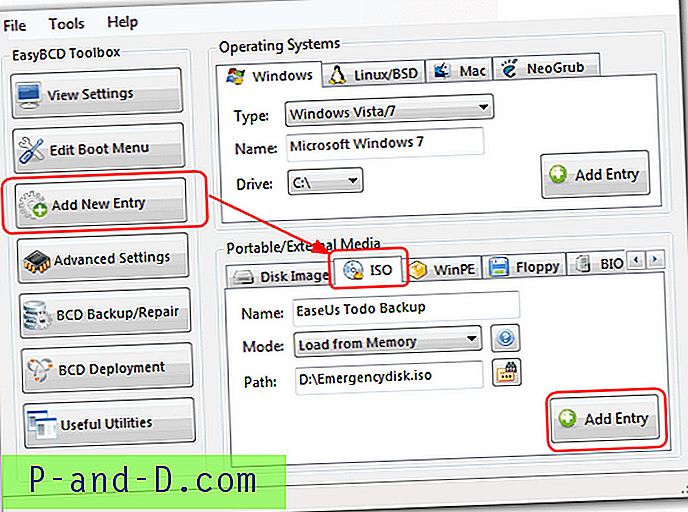
Om du går tillbaka till fönstret Visa inställningar, bör den nya posten nu matas in i listan. Det kommer att finnas en ny mapp som heter 'NST' skapad i roten till partitionen där Bootloader finns, se till att du inte tar bort den. Stäng EasyBCD.
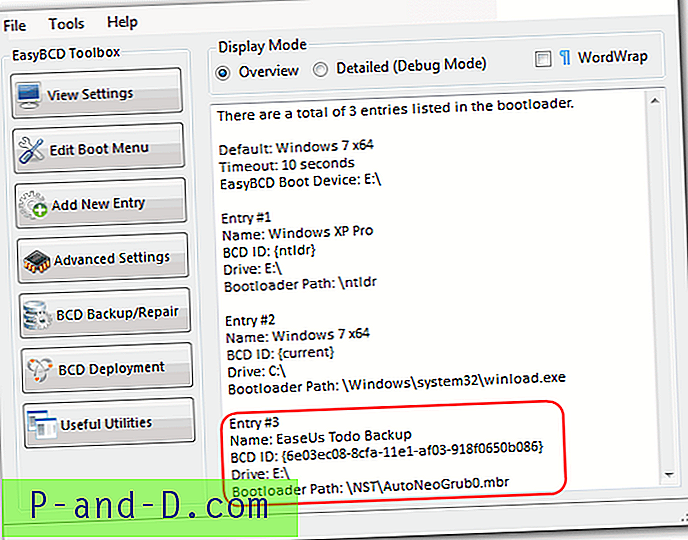
När du startar om din Vista eller Win 7-maskin kommer alternativen att vara synliga i Windows Boot Manager och kan väljas som alla andra alternativ. Du kanske måste bläddra ner för att se alla poster om du har angett en hel del.
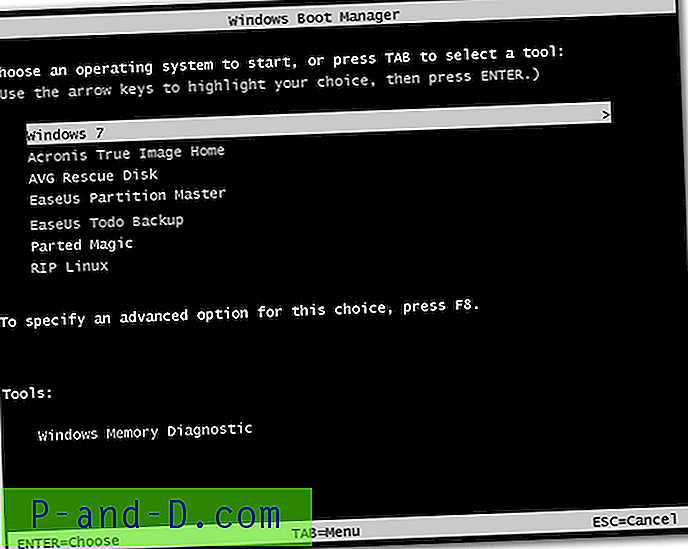
VIKTIGT OBS: Var medveten om att inte alla ISO fungerar med den här startmetoden och Linux distro är kända för att vara lite besvärliga. Alla bilder i ovanstående skärmdump fungerade bra, men till exempel fungerade Parted Magic inte från Hirens Boot CD utan fungerar bra med sin egen fristående bild. Hiren MiniXP och den äldre Hiren-versionen av RIP Linux fungerar dock OK. Kaspersky Rescue Disk 10 fungerade inte. Även om jag inte har provat det själv har jag hört talas om att någon lyckats montera och installera Windows 7 med den här metoden. Det är helt enkelt ett fall av prova och se.
Denna metod är uppenbarligen beroende av att kunna komma till Windows Boot Manager i händelse av en systemkrasch. Det rekommenderas starkt INTE att prova detta på din huvudsakliga maskin om du inte är 100% säker på att du vet vad du gör.
Ladda ner EasyBCD





